安装配置VM虚拟机
1.下载VM
1-1.下载地址
下载链接:https://pan.baidu.com/s/1P9uPIUWBjp8NXDSMBHiHVw 密码:ypd3
2.安装步骤
2-1.打开安装包,点击下一步

2-2.勾选"我接受许可协议中得条款(A)",点击下一步

2-3.勾选"增强型键盘驱动程序",点击下一步

2-4."用户体验设置"根据自身情况选择,点击下一步

2-5."快捷方式"根据自身情况选择,点击下一步

2-6.点击安装,等待安装

2-7.等待1~2分钟安装完成,重启电脑

3.配置VM
3-1.打开VM输入密钥,点击"继续"
VMware 2017 v14.x 永久许可证激活密钥FF31K-AHZD1-H8ETZ-8WWEZ-WUUVA
CV7T2-6WY5Q-48EWP-ZXY7X-QGUWD
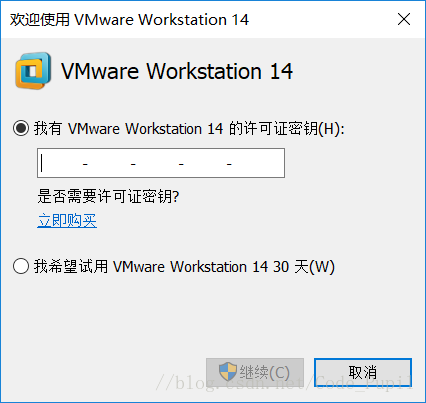
3-2.点击“创建新的虚拟机”

3-3.选择典型,点击"下一步"

3-4.选择"稍后安装操作系统(s)",点击下一步

3-5.选择"Linux(L)",版本选择"Red Hat Enterprise Linux 7 64位"

3-6.选择位置,点击下一步

3-7.默认选项,点击"下一步"

3-8.点击"完成"

3-9.打开设置,查看网络适配器的设置"

3-9.打开设置,点击"CD/DVD(SATA)",选择ISO映像文件

3-10.点击"开启此虚拟机"

3-11.上键移动选择"Install Centos 7"回车

3-12.根据自身情况选择语言,这里默认

3-13.点击"INSTALATION DESTINATION"

3-14.不做修改,点击"Done"完成

3-15.可以看大右下角"Begin Installation"已亮起,点击安装

3-16.设置账号密码,如果设置的过于简单需要点击两次"Done"

3-17.等待安装,大约10分钟以内

3-18.安装完成,点击"Reboot"

3-19.输入刚刚设置的账号密码

3-20.完成
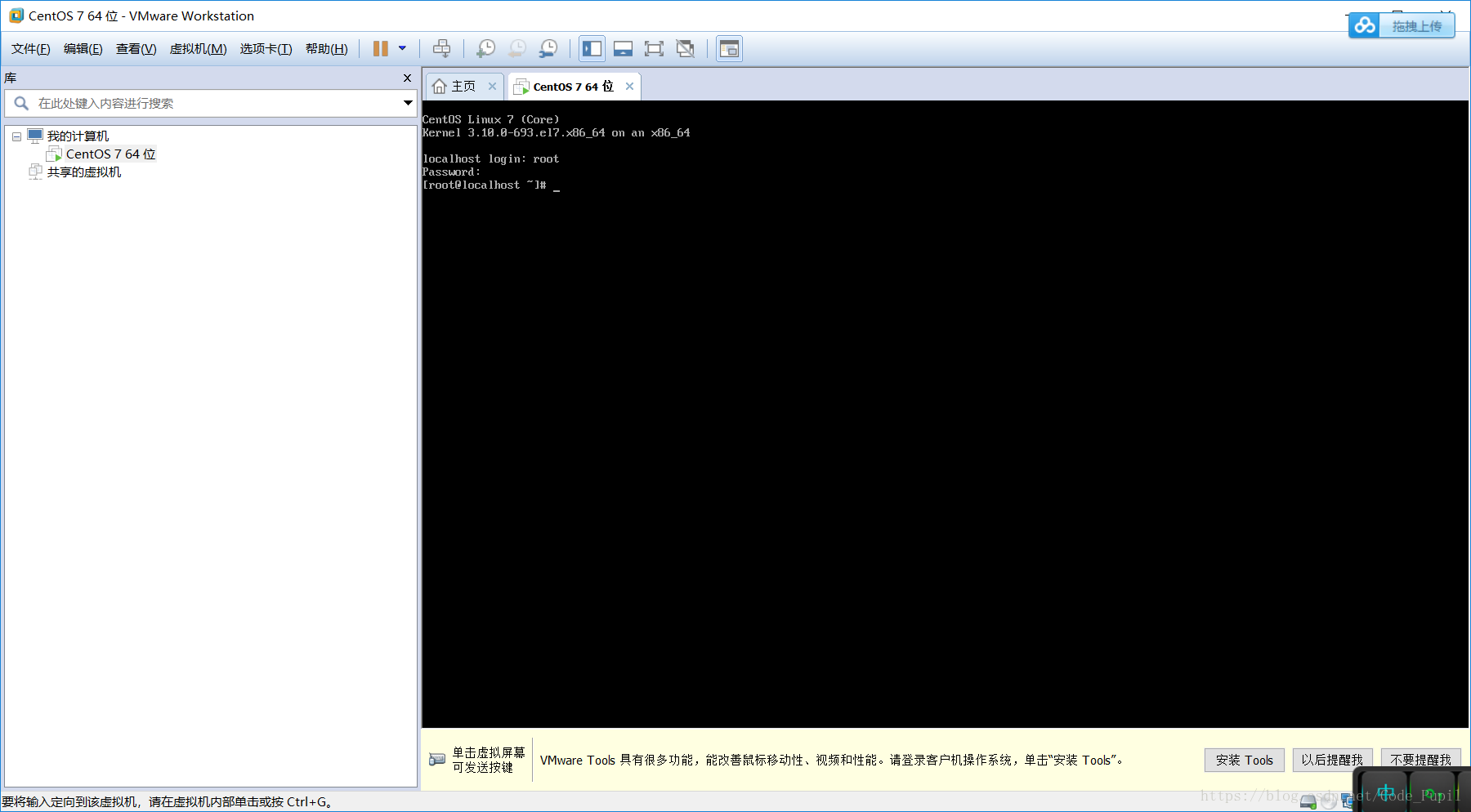






















 720
720











 被折叠的 条评论
为什么被折叠?
被折叠的 条评论
为什么被折叠?








